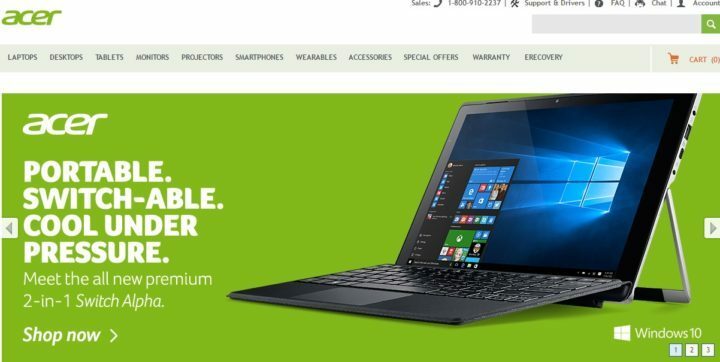- Bizonyos körülmények között szükség lehet a ventilátor sebességének beállítására egy Acer laptopon.
- Az Acer laptop ventilátor sebességének szabályozásához használhat különböző szoftvereket, vagy manuálisan is megteheti a BIOS-ból.
- Egyszerűen lépjen a BIOS menübe, és válassza ki a megfelelő ventilátorsebesség-beállítást.
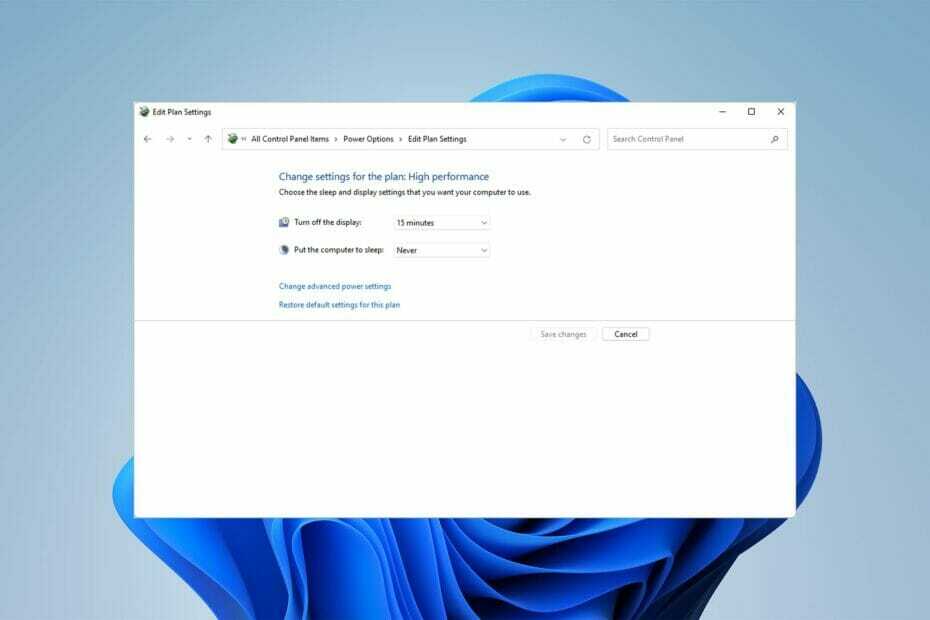
xTELEPÍTÉS A LETÖLTÉSI FÁJLRA KATTINTVA
Ez a szoftver kijavítja a gyakori számítógépes hibákat, megvédi Önt a fájlvesztéstől, a rosszindulatú programoktól és a hardverhibáktól, és optimalizálja számítógépét a maximális teljesítmény érdekében. Javítsa ki a számítógéppel kapcsolatos problémákat és távolítsa el a vírusokat 3 egyszerű lépésben:
- Töltse le a Restoro PC-javító eszközt amely a szabadalmaztatott technológiákkal együtt jár (szabadalom elérhető itt).
- Kattintson Indítsa el a szkennelést hogy megtalálja azokat a Windows-problémákat, amelyek számítógépes problémákat okozhatnak.
- Kattintson Mindet megjavít a számítógép biztonságát és teljesítményét érintő problémák megoldásához
- A Restorót letöltötte 0 olvasói ebben a hónapban.
Az Acer laptop ventilátort használ a központi feldolgozó egység (CPU) hűtésére. Ez megakadályozza a laptop túlmelegedését.
Minden CPU-ventilátornak van egy meghatározott fordulatszáma, amelyet RPM-mel (Rounds Per Minute) mérnek, amelyet a gyártó állít be. Vannak azonban olyan esetek, amikor szabályozni szeretné az Acer laptop ventilátor sebességét.
Ez a cikk megmutatja, hogyan érheti el ezt.
Mi a rendszerhűtési politika?
A rendszerhűtési házirend lehetővé teszi, hogy kiválassza a kívánt hűtési módot a Windows-alapú számítógépéhez. Két hűtési mód áll rendelkezésre.
- Aktív beállítás: Az aktív beállítás biztosítja a legjobb teljesítményt az Acer laptop ventilátor sebességének növelésével, mielőtt lelassítaná a CPU-t
- Passzív beállítás: A passzív beállítás segít csendesebbé tenni a ventilátort, amikor folyamatosan működik, mivel lelassítja a CPU-t, mielőtt növelné az Acer laptop ventilátor sebességét.
Ha szeretné, nézze meg ezt a cikket csökkenti a ventilátor zaját a Windows 10 rendszerben.
Mielőtt rátérnénk a módszerekre, fontos megjegyezni, hogy mind az Acer Nitro 5, mind az Acer Aspire 7, valamint bármely más Acer laptop vezérlésére használhatók.
Tehát, ha az Acer Nitro 5 vagy az Acer Aspire 7 ventilátor sebességét gugliztatja, ne keressen tovább.
Mit tegyek az Acer laptop ventilátor sebességének szabályozásához?
1. Változtassa meg a rendszer hűtési politikáját
- Először kattintson a Rajt menüben keressen rá Kezelőpanel, és kattintson a gombra Nyisd ki.
- Ezután kattintson a gombra Hardver és hang és akkor Energiagazdálkodási lehetőségek.
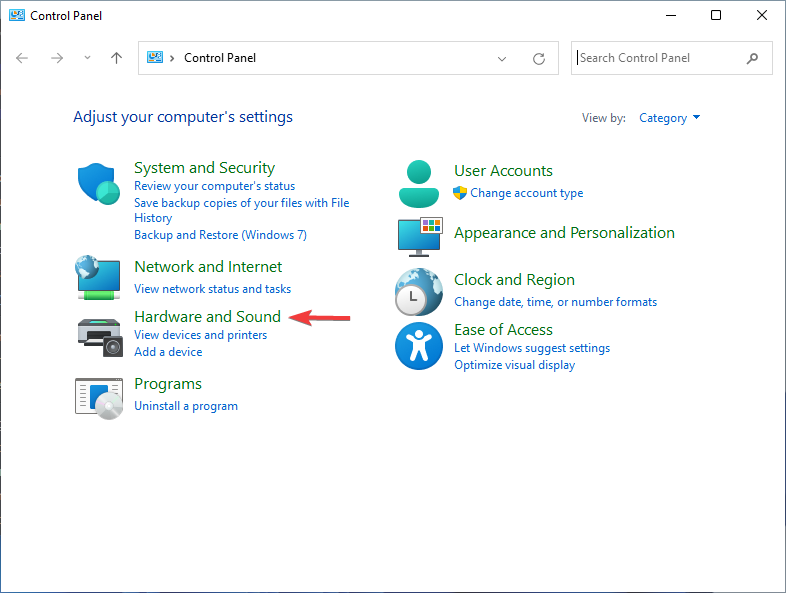
- Kattintson Tervbeállítások módosítása.
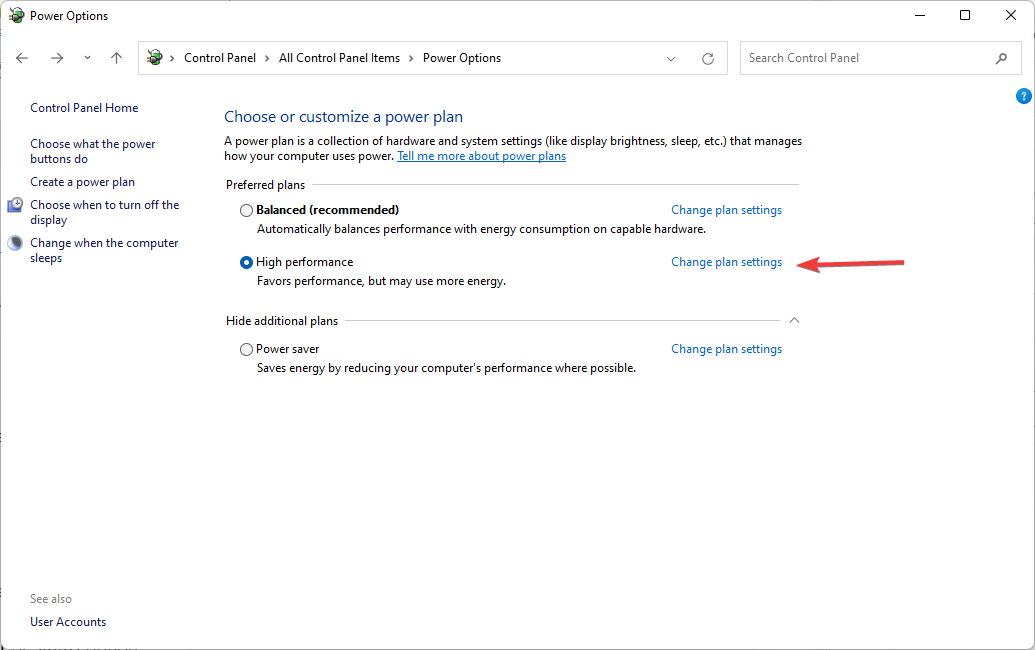
- Ezután kattintson a gombra Módosítsa a Speciális energiabeállításokat.
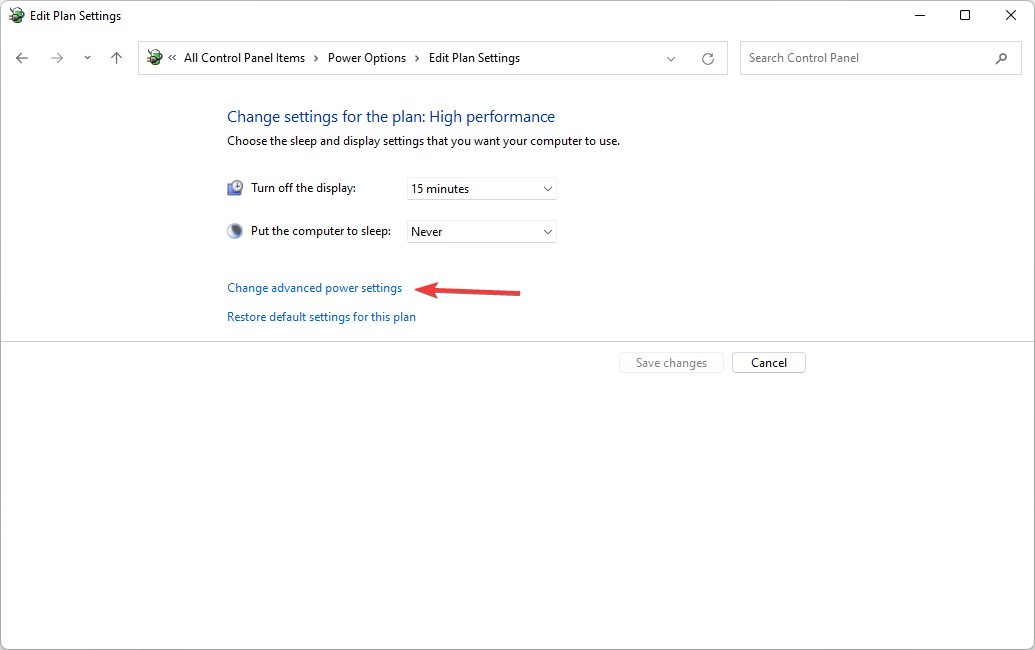
- Ezt követően a További beállítások fülön kattintson az alatta lévő plusz szimbólumra Processzor energiagazdálkodás.
- Választ Rendszerhűtési szabályzat menüből. Kattintson a lefelé mutató nyílra alatta Rendszerhűtési szabályzat.
- Végül válassza ki Aktív menüből, hogy növelje a CPU ventilátor sebességét. Ezután kattintson a rendben gomb
- A HP Recovery Manager visszaállítása nem fejeződött be: Javítsa ki 5 lépésben
- 4 megoldás a System Reserved partíció kijavítására, nem az SSD-vel kapcsolatban
- A HP Envy x360 billentyűzet és egér nem működik [Javítva]
- 8 egyszerű módszer a nem működő Acer Swift 7 érintőpad javítására
- FIX: A PuTTY hálózati hiba szoftver a kapcsolat megszakítását okozta
2. Módosítsa a BIOS beállításait
- Indítsa el/indítsa újra Acer laptopját.
- Ezután az alaplap gyártójától függően többször meg kell nyomnia a gombot Del, F2, F10, és F12 gombok betöltéséhez BIOS menü.
- A nyílbillentyűk segítségével lépjen a következőre: Monitor vagyÁllapot választási lehetőség.
- Következő, nyissa meg Ventilátor sebesség szabályozás majd válassza ki Ventilátorvezérlés beállítása.
- Válassza ki a ventilátort, amelynek sebességét módosítani szeretné, majd válassza ki a kívánt sebességet a listából. nyomja meg Belép és mentse el a beállításokat.
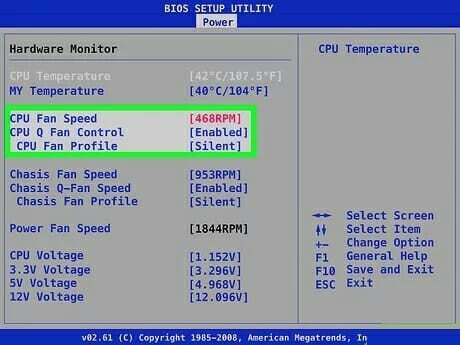
3. Használjon Acer ventilátorvezérlő szoftvert
Az Acer ventilátorvezérlő szoftver segítségével szabályozhatja az Acer laptop ventilátor sebességét a Windows környezetben.
Szakértői tipp: Néhány PC-problémát nehéz megoldani, különösen, ha sérült adattárakról vagy hiányzó Windows-fájlokról van szó. Ha problémái vannak a hiba kijavításával, előfordulhat, hogy a rendszer részben meghibásodott. Javasoljuk, hogy telepítse a Restoro eszközt, amely átvizsgálja a készüléket, és azonosítja a hibát.
Kattints ide a letöltéshez és a javítás megkezdéséhez.
Hatékonyságát azonban korlátozza a firmware. Az Acer Nitro laptop ventilátorsebességének szabályozásához használhatja a NitroSense-t.
A NitroSense szoftver lehetővé teszi a CPU és a GPU hőmérsékletének ellenőrzését. Módosíthatja a ventilátor sebességét és az energiasémát is.
A ventilátor sebességének szabályozásához egy Acer Aspire 7 laptopban használhatja Acer gyors hozzáférés.
Ez egy, az Acer által kifejlesztett szoftvereszköz, amely lehetővé teszi a különböző beállítások, például a laptop ventilátor sebességének szabályozását a Windows környezetből.
Hogyan lehet beállítani a CPU ventilátort, hogy állandóan működjön?
- Indítsa el vagy indítsa újra az Acer laptopot.
- Az alaplap gyártójától függően többször meg kell nyomnia a gombot Del, F2, F10, és F12 gombok betöltéséhez BIOS menü.
- Találd meg Ventilátor beállítások választási lehetőség. Valószínűleg az alatt van Hardver monitor vagy H/W monitor menü.
- Válaszd a Okos ventilátor opciót, és módosítsa erre Tiltva. Így a ventilátor folyamatosan teljes sebességgel fog működni. A sebesség csökkentéséhez csökkentenie kell a feszültséget a gombbal CPU ventilátor feszültség beállítás.
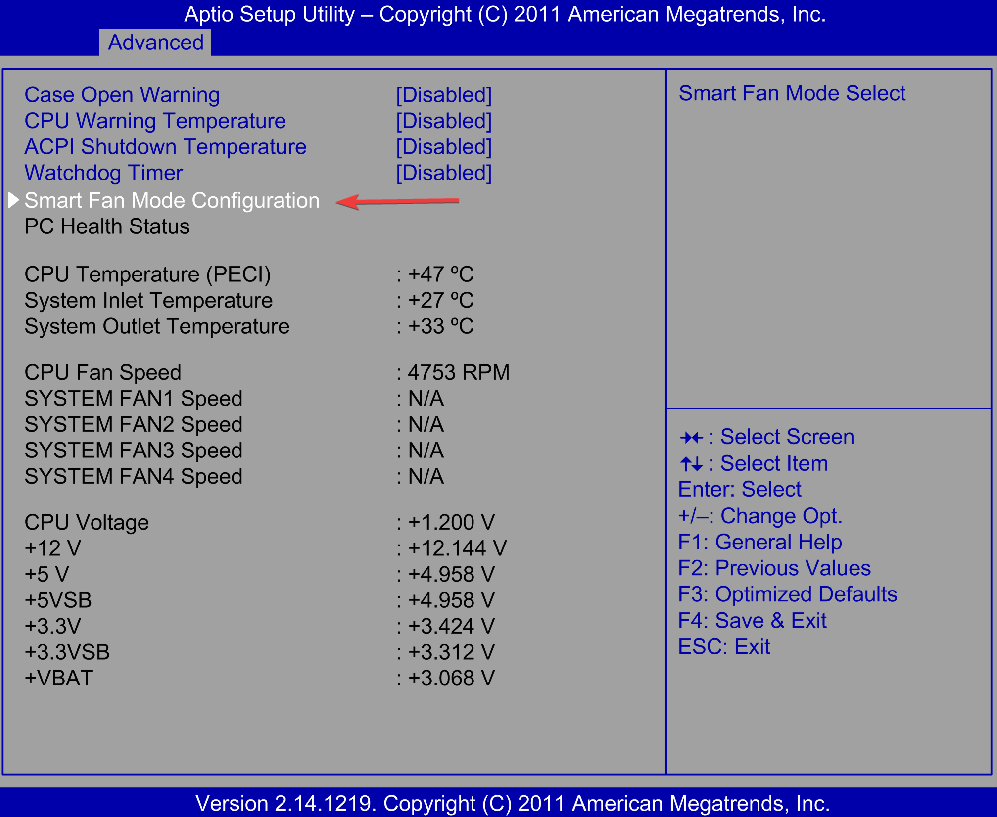
- Választ Mentse a beállításokat és lépjen ki. Ezzel újraindítja a laptopját, és ezután a ventilátor folyamatosan fog működni.
A ventilátor sebességét általában a Smart Fan Control funkcióval állítják be, és automatikusan beállítja a ventilátor sebességét a CPU hőmérséklete alapján.
Ez csökkenti a számítógép zaját, de nagyobb valószínűséggel melegszik fel. A kívánt ventilátorsebesség BIOS-ból történő beállítása messze a legmegbízhatóbb módja az Acer laptop ventilátorsebesség szabályozásának.
Bár az olyan szoftverek, mint a SpeedFan, segíthetnek nagyobb irányítást szerezni Acer laptopja felett, a firmware-beállítások korlátozzák ezeket.
Ha a te CPU ventilátor nem pörög, nézze meg ezt a cikket.
Az alábbi megjegyzések részben tudassa velünk, hogy tudta-e szabályozni a ventilátor sebességét Acer laptopján.
 Még mindig vannak problémái?Javítsa ki őket ezzel az eszközzel:
Még mindig vannak problémái?Javítsa ki őket ezzel az eszközzel:
- Töltse le ezt a PC-javító eszközt Kiváló értékelést kapott a TrustPilot.com oldalon (a letöltés ezen az oldalon kezdődik).
- Kattintson Indítsa el a szkennelést hogy megtalálja azokat a Windows-problémákat, amelyek számítógépes problémákat okozhatnak.
- Kattintson Mindet megjavít a szabadalmaztatott technológiákkal kapcsolatos problémák megoldására (Exkluzív kedvezmény olvasóinknak).
A Restorót letöltötte 0 olvasói ebben a hónapban.